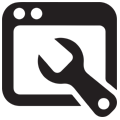Vytvoření ODBC zdrojů
Pro komunikaci aplikačního serveru flexideo je třeba vytvořit dva ODBC zdroje:

Jednak je třeba vytvořit ODBC zdroj, jehož jméno je v konfiguračním nastavení v parametru DSN (hlavní připojení). Zde se použije postup tvorby ODBC končící bodem 7);Pozor! Je výrazně doporučováno, aby název pro DSN obsahoval slovo flexideo.

A jednak je třeba vytvořit ODBC zdroj, jehož jméno je v konfiguračním nastavení v parametru QUERYDSN. Zde se použije postup tvorby ODBC až po bod 8);
Oba mají mít pro správné fungování jiné názvy, které se musí shodovat s nastaveními v konfiguraci serveru flexideo. Tu je možné před prvním spuštěním ještě měnit.
Následující postup je tedy potřeba projít dvakrát!
Postup pro vytvoření ODBD zdroje

1) Spustit Spravce zdroju dat ODBC (64bitovy);
Do Start nabídky začněte psát ODBC a ono je to nabídne. V nekterych verzích Windows to nabídne 32 a 64 bit verzi, je nutno zvolit to, jakou binárku budete používat. V našem případě 64 bit.

2) Vybrat kartu "Systémové DSN";

3) Stisknout tlačítko "Přidat";

4) Vybrat název SQL Server Native Client, případně jen SQL Server;
Může tam být několik verzí, záleží na používané verzi SQL Serveru. S verzi 11 a 13 je flexidejo v současnosti otestované (11 je jistější). S nižšími verzemi než 11 flexideo fungovalo bez problemů, verze 12 je rarita a jsou s ní potíže. S nenativní verzí ovladače (ta co nemá v názvu Native) to funguje, ale je to pomalejší.

5) Zadat jméno;
Je třeba použít přesně stejné jméno, které je v konfiguračních nastaveních serveru pod nastavením DSN nebo QUERYDSN (podle toho, zda tento postup provádíte pro DSN nebo podruhé pro QUERYDSN). V konfiguračních nastaveních je ještě možné to dodatečně změnit, jen nezapomeňte opět vygenerovat. Podstatné je, aby názvy zadané zde v ODBC souhlasili s těmi v konfiguraci flexideo.
Pozor! Je výrazně doporučováno, aby název pro DSN obsahoval slovo flexideo.

6) Vybrat nebo zadat server;
Záleží na konfiguraci SQL Serveru jestli půjde vybrat, jinak zadat jméno. Většinou je možné použít server localhost.

7) pro DSN - zbytek proklikat a hotovo, pro QUERYDSN pokračovat na bod 8;
Pokud zadáváte DSN (hlavní připojení) je třeba zbytek "proklikat" - je hotovo. Jinak pokračovat na další bod.

8) V další kartě vybrat volbu "SQL Server authetication";
V kartě "Autentifikace" vyberte volbu "SQL Server authetication" a zbytek opět proklikat. U této volby NEBUDE fungovat test spojení na konci.
Po vytvoření obou zdrojů DSN i QUERYDSN pokračujte instalaci na serveru.